XM(XMTrading)では、取引経験がない方でも安心して始められるよう、デモ口座が用意されています。
実際の資金を使わずに、リアルな相場環境を体験できるデモ口座は、初心者にとって大きな助けとなります。
また、すでにFX取引の経験がある方でも、新しいトレード戦略を試したり、MT4・MT5の操作に慣れたりする際に役立つでしょう。
ただし、デモ口座とリアル口座では仕様や挙動に細かな違いがあります。
そこで本記事では、XMのデモ口座の特徴やリアル口座との違い、開設からログインまでの流れ、注意点などを詳しく解説していきます。
\ 今なら15,000円のトレード資金がもらえる! /
XMのデモ口座とは?
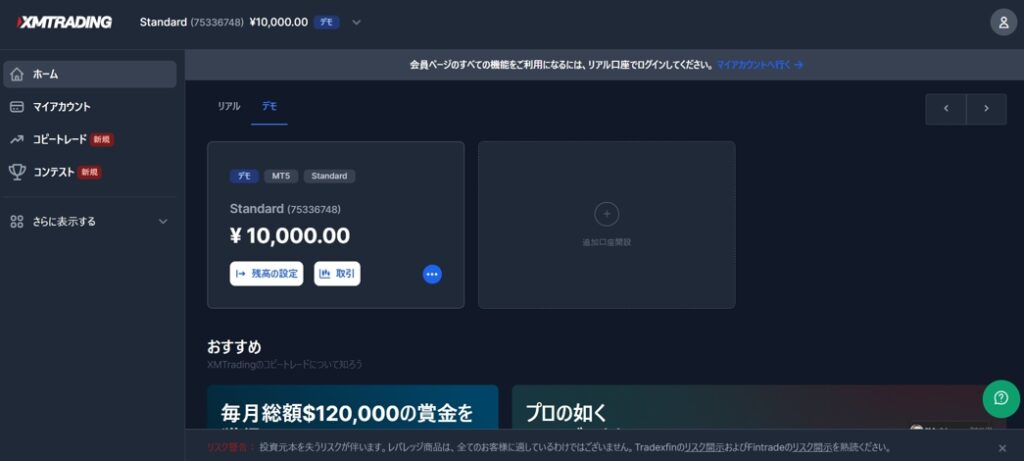
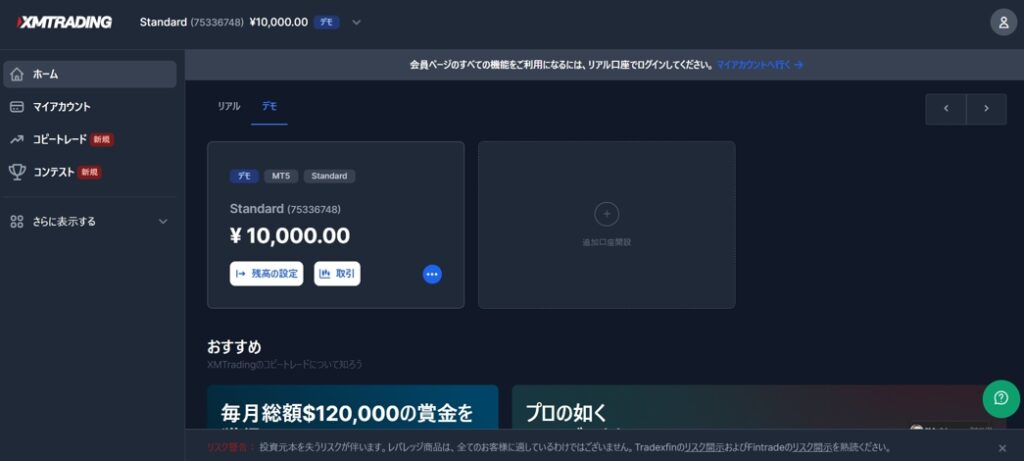
XMが提供するデモ口座では、仮想資金を使って本格的なFX取引を体験できます。
リアル口座と同様に、スプレッドやレバレッジの設定、取引ツールの操作感もそのまま再現されています。
初心者が実践的な練習を積む場としてはもちろん、経験者が新しいトレード戦略を試すためにも役立ちます。
メールアドレスの登録だけで誰でもすぐに口座を開設でき、面倒な本人確認は必要ありません。
取引で損失が出ても実際にお金が減る心配はなく、安心して挑戦できます。
XMで取引を始めたいと考えている場合は、まずこのデモ口座から試してみるのがおすすめです。
\ 今なら15,000円のトレード資金がもらえる! /
XMのデモ口座とリアル口座の違い
XMではデモ口座とリアル口座の取引環境はほぼ同じですが、いくつか重要な違いがあります。
| 比較項目 | デモ口座 | リアル口座 |
|---|---|---|
| 資金とリスク | 仮想資金で取引。損失は発生せずリスクなし | 実資金で取引。損失リスクと利益の出金が発生 |
| 開設手続き | メールアドレスと簡易情報のみ。本人確認不要 | 本人確認書類の提出が必要。審査後に取引可能 |
| 口座タイプ | スタンダード、KIWAMI極、ゼロ口座に対応(マイクロは非対応) | スタンダード、マイクロ、KIWAMI極、ゼロ口座すべてに対応 |
| 取引条件 | スプレッドやレバレッジ等はリアルと同条件だが、実際の市場変動は非反映 | 実際の相場環境によりスリッページや約定拒否が発生する可能性あり |
| アカウント管理 | 60日間ログインがないと凍結され再利用不可 | 90日以上放置で休眠扱い。手数料や凍結リスクあり |
| 入出金やボーナス | 入出金の操作はなし。利益の出金も不可 | 入出金が可能。ボーナス特典(口座開設・入金)あり |
| 心理面 | リスクがないため冷静に取引できるが、本番に近い緊張感は感じにくい | 実資金ゆえに感情に左右されやすく、メンタル管理が求められる |
資金とリスク
XMのデモ口座では、あらかじめ付与された仮想資金を使って取引を行います。
損益はすべてバーチャルで反映されるため、実際に資金が増えたり減ったりすることはありません。
リスクを気にせず、思い切ったトレードに挑戦できますね。
一方でリアル口座は、自分で入金した資金を使って売買するため、利益が出れば出金できますが、同時に損失が発生する可能性も伴います。
開設手続き
XMのデモ口座は、メールアドレスと簡単な個人情報を入力するだけで利用できます。
本人確認の手間は一切なく、数分でトレードの練習を始められる手軽さが魅力です。
一方、リアル口座の開設には、氏名や住所などの詳細な情報の入力に加えて、本人確認書類の提出が求められます。
身分証明書と現住所を確認できる書類が必要で、審査を経てはじめて実際の取引が可能になります。
口座タイプ
XMのデモ口座では、スタンダード・KIWAMI極・ゼロ口座の3種類から選べます。
リアルな取引環境で練習できますが、マイクロ口座だけは選択肢に含まれていないので注意しましょう。
リアル口座では、マイクロを含む4種類すべてに対応しています。
マイクロ口座は1ロット=1,000通貨単位と少額から始められるため、初心者に適しています。
デモでマイクロ口座を試したい場合は、スタンダード口座で感覚をつかむのが現実的です。
取引条件
XMでは、スプレッドやレバレッジ、約定スピードといった基本的な取引条件は、デモ口座でもリアル口座と同じように設定されています。
例えばスタンダードとKIWAMI極口座では最大1,000倍、ゼロ口座では最大500倍のレバレッジが利用可能です。
ただしリアル口座では、注文の通りにくさやスリッページといった実践ならではの現象が発生することがあります。
デモ環境はあくまで練習用であり、完全にリアルな状況を再現できるわけではありません。
アカウント管理
XMのデモ口座は、最終ログインから60日間取引が行われないと自動的に凍結されます。
一度凍結されると復旧はできないため、継続して使いたい場合は定期的なログインが必要です。
リアル口座には明確な有効期限はありませんが、90日以上取引や入出金がないと休眠状態と見なされ、毎月10ドル相当の維持手数料が発生します。
残高が少額の場合は自動的に凍結されるケースもあるため、放置には注意が必要です。
入出金やボーナス
XMのデモ口座では、入出金の手続きは一切なく、取引資金は仮想マネーとして自動的に付与され、必要に応じてシステム上で追加できます。
銀行やカード、電子ウォレットを使った送金操作は不要で、得た利益を現金化することもできません。
一方のリアル口座では、さまざまな入金方法に対応しており、利益は出金申請によって実際に引き出せます。
リアル口座は、口座開設ボーナスや入金ボーナスなどの特典も用意されています。
心理面
デモ口座では損失リスクがないため、強気なエントリーやロット数の調整も気軽に行えます。
資金を失う心配がない状態では、冷静に判断しやすく、トレードそのものに集中できます。
ところがリアル口座では、実際のお金を動かすことで緊張感が一気に増し、同じ戦略でも感情が先行して判断を誤る場面が出てきます。
\ 今なら15,000円のトレード資金がもらえる! /
XMのデモ口座開設方法
XMのデモ口座は、実際の資金を使わずに本番環境と同等の取引が体験できる練習用の口座です。
リアル口座を持っていなくても開設可能で、初心者が取引操作やチャート分析に慣れるのに最適です。
以下の手順に従って、すぐに自分専用のデモ口座を作成できます。
XMの会員ページにログイン
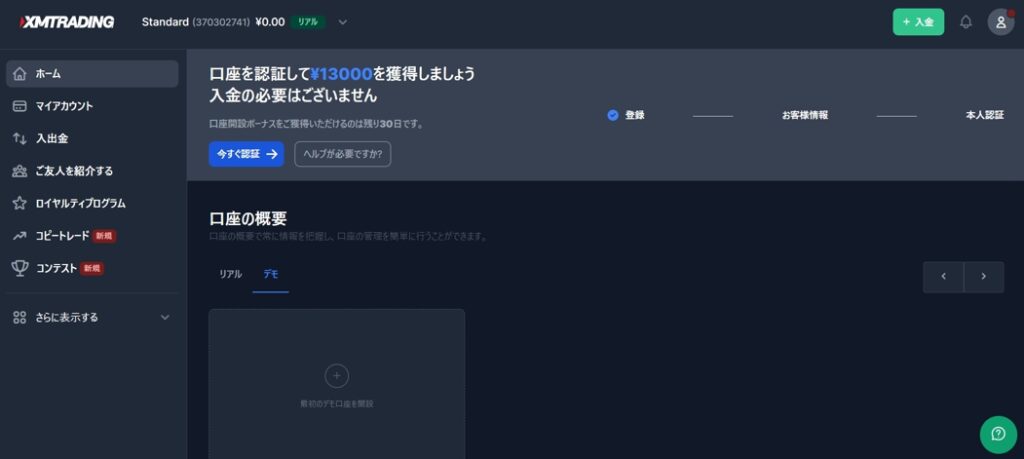
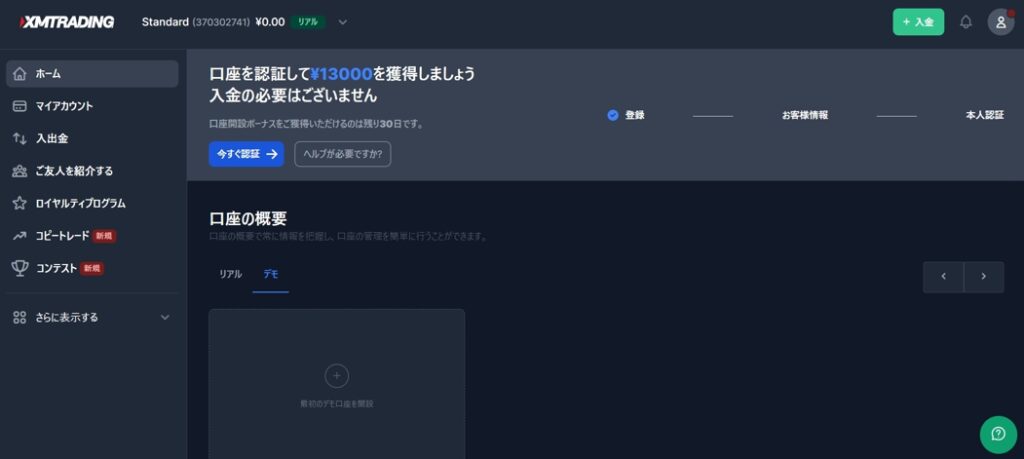
まずXM公式サイトの「会員ページ」にアクセスし、登録済みのメールアドレスとパスワードでログインします。
ログイン後のメニューにある「最初のデモ口座を開設」ボタンをクリックしてください。
プラットフォームタイプの選択
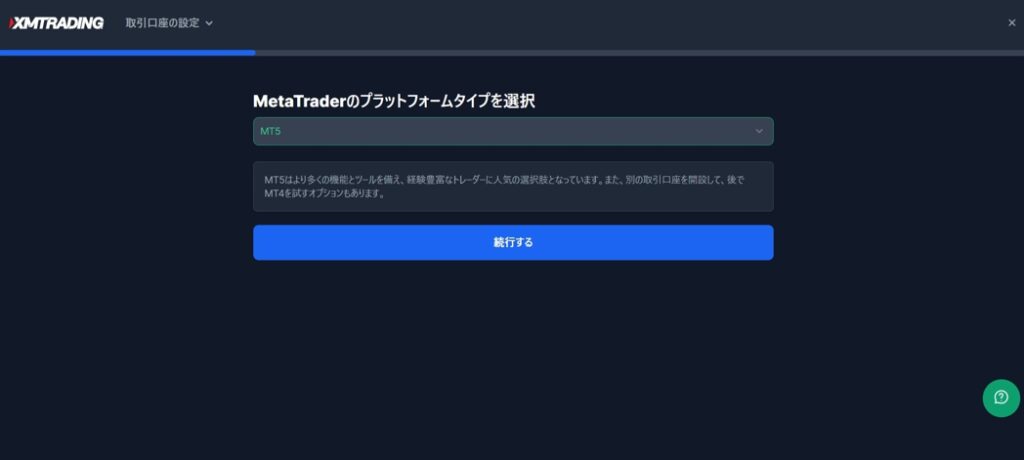
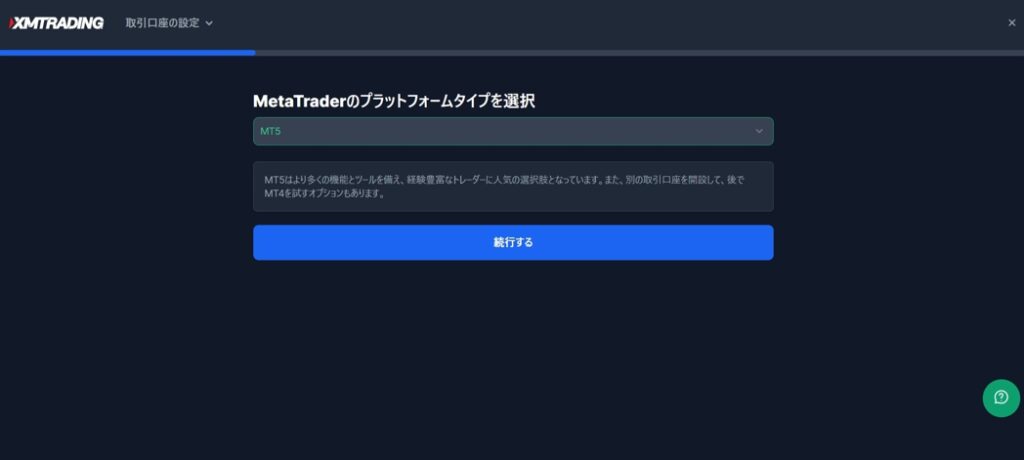
次に、取引プラットフォームをMT4またはMT5から選択します。
どちらも無料で利用可能ですが、MT4は軽量で初心者向き、MT5は高機能でインジケーター豊富な中上級者向きです。
迷ったらMT4から始めてみるのが無難です。
口座タイプの選択
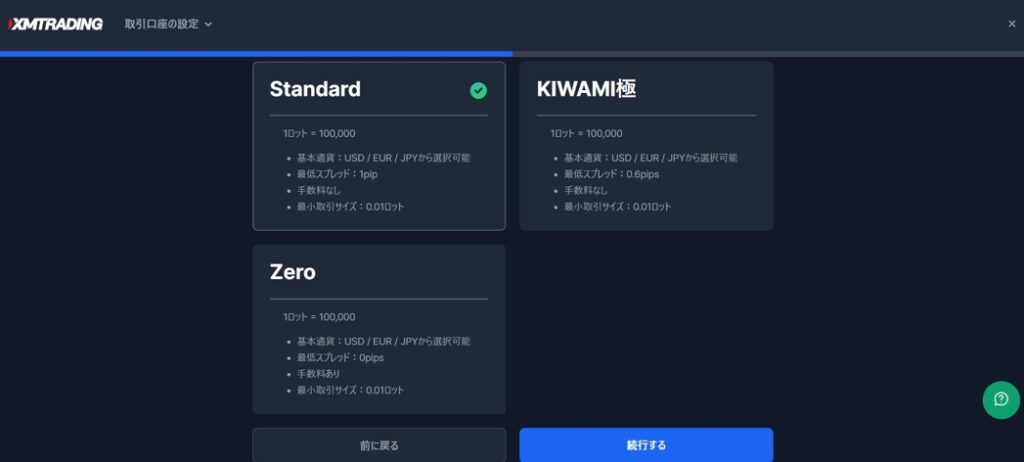
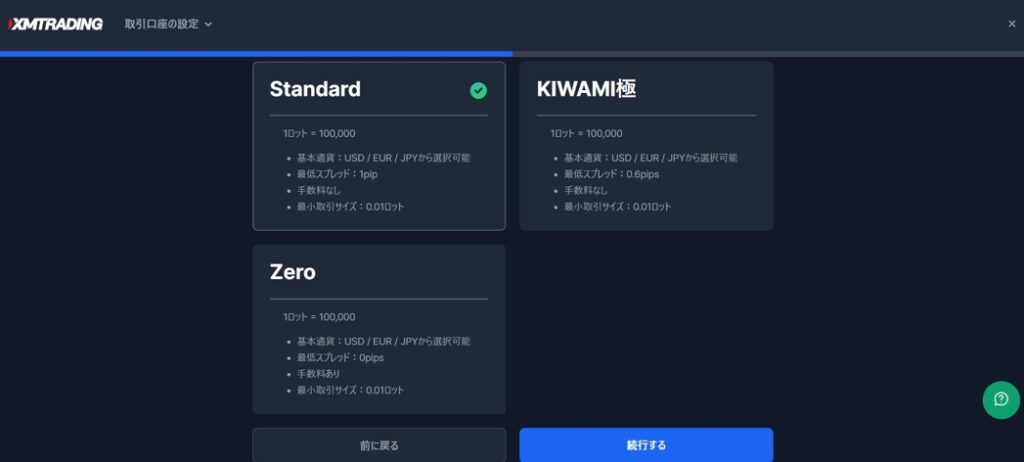
スタンダード口座、ゼロ口座、KIWAMI極口座の中から選びます。
どのタイプもデモ口座で使用できますが、初心者には最も一般的な「スタンダード口座」がおすすめです。
それぞれの特徴を理解して、自分のトレードスタイルに合うものを選びましょう。
レバレッジや基本通貨などの設定
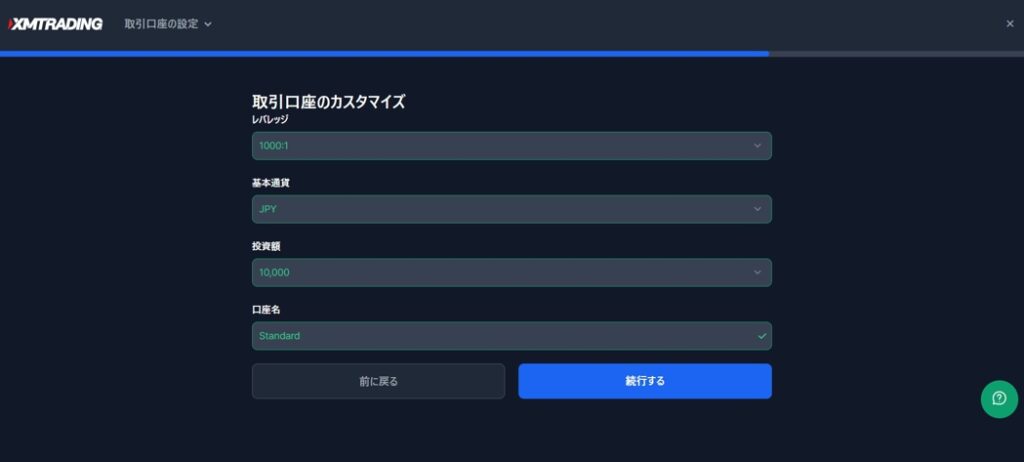
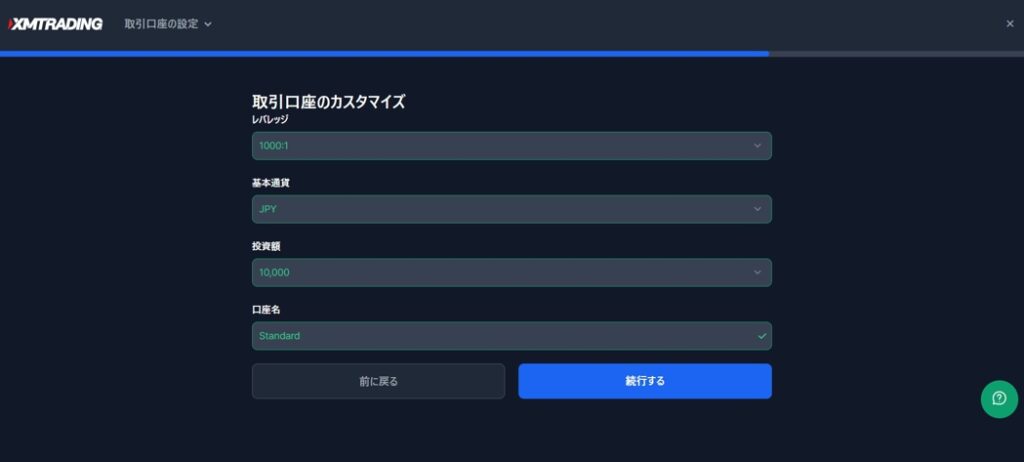
口座の初期設定では、最大レバレッジ(1倍~1000倍)や基本通貨(JPY、USDなど)、仮想資金額、ニックネーム(任意)を入力します。
レバレッジは後からも変更できます。
取引口座のパスワードを設定
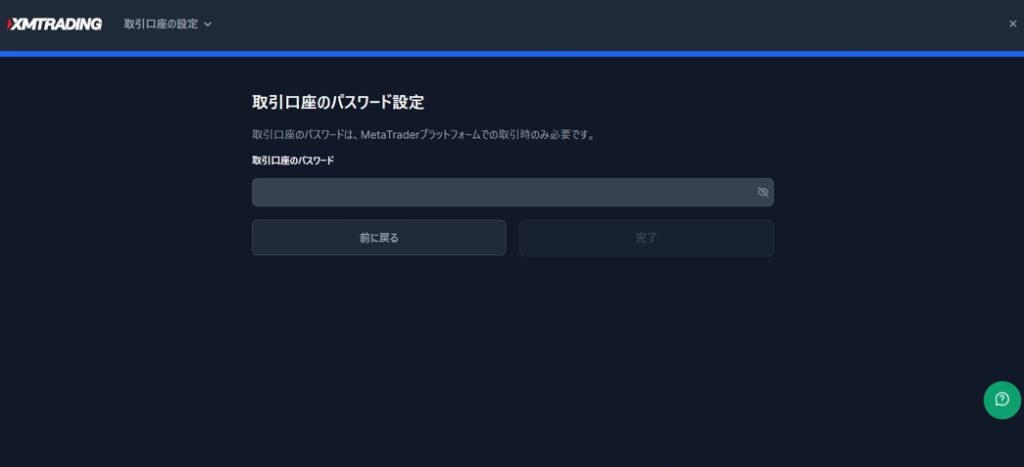
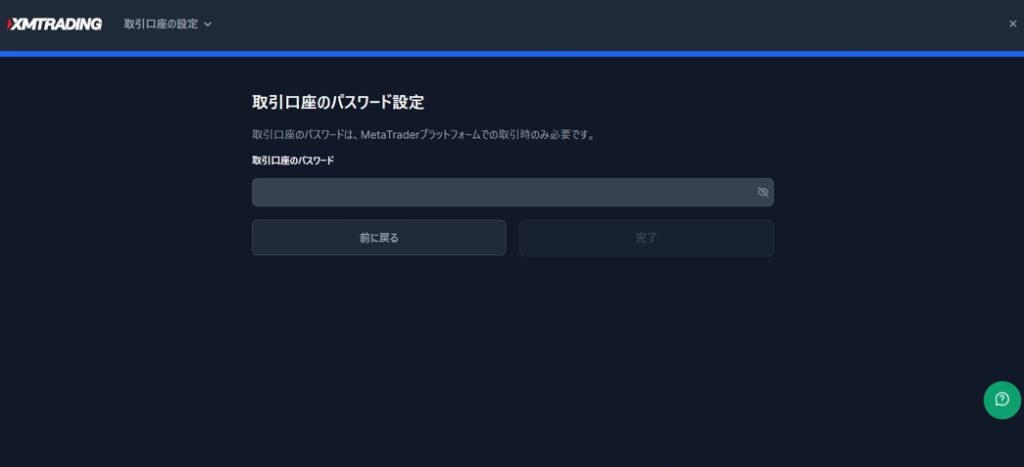
次に、デモ口座専用のパスワードを設定します。
英数字を組み合わせた8~15文字で、安全性の高いものを指定してください。
パスワードはMT4/MT5でログインする際に必要となるため、忘れずにメモしておきましょう。
デモ口座の開設完了
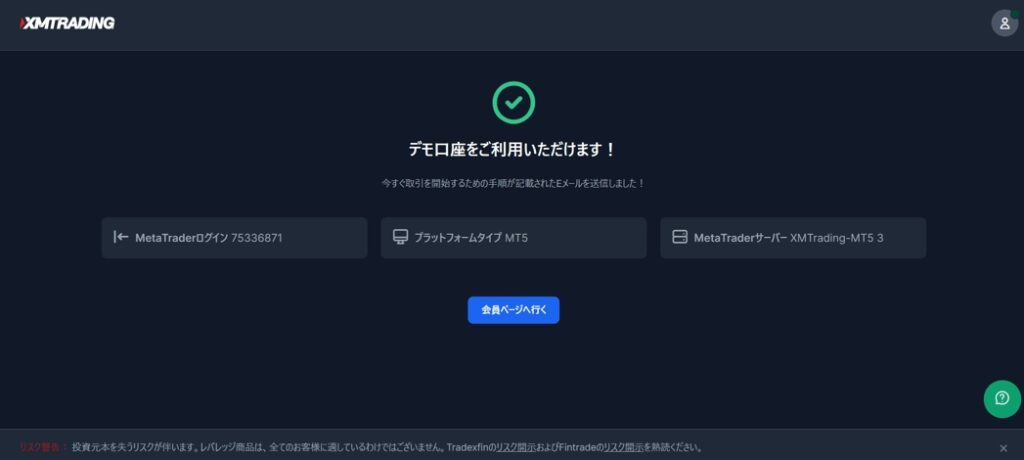
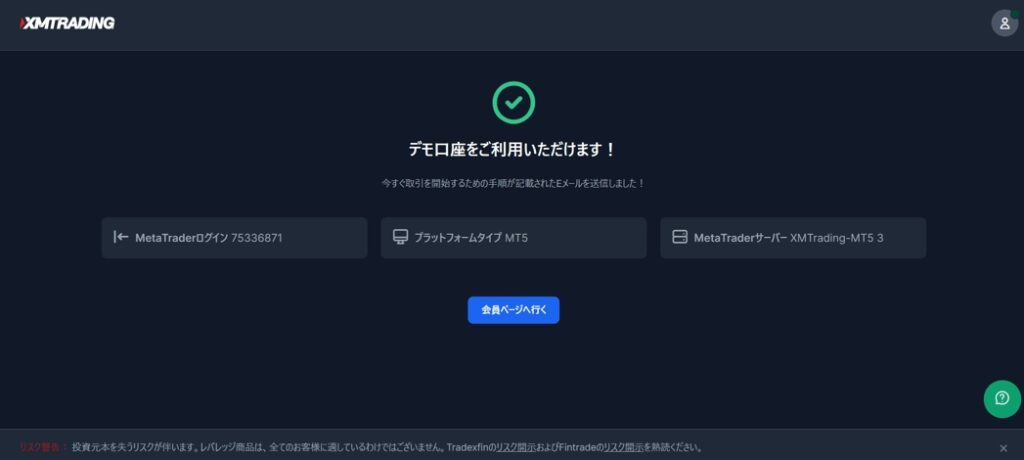
すべての入力を終えて送信すると、「デモ口座をご利用いただけます!」という画面が表示されます。
会員ページへ戻ると、新たに作成されたデモ口座が一覧に表示され、すぐに取引を始められます。
\ 今なら15,000円のトレード資金がもらえる! /
XMのデモ口座のログイン方法
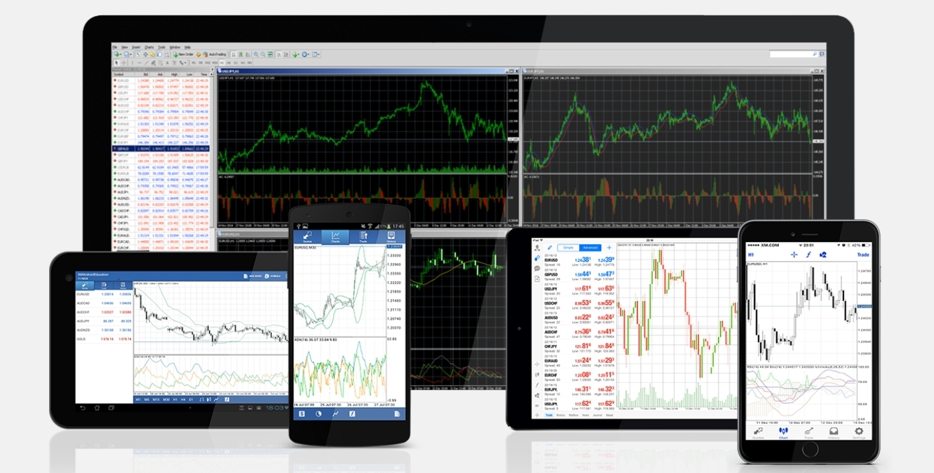
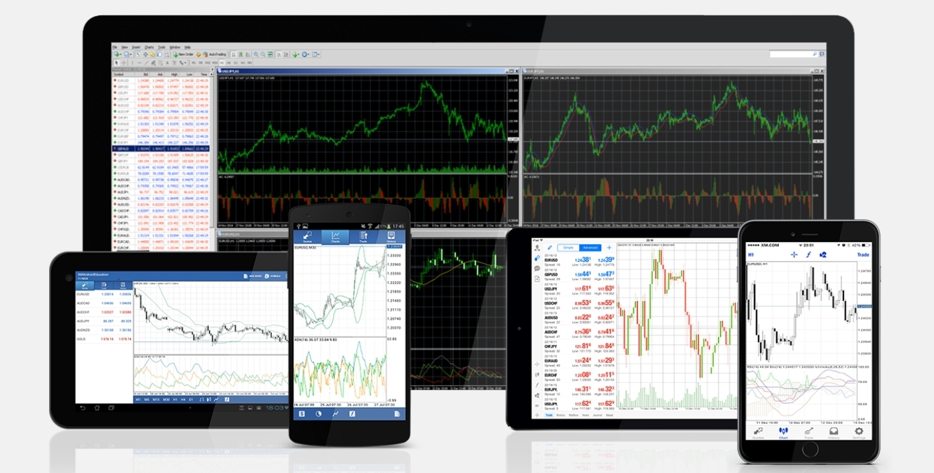
XMでデモ口座を開設した後は、MT4またはMT5にログインして実際のトレード環境を体験できます。
なお、ログインには事前に対応アプリのインストールが必要で、MT4/MT5はXM公式サイトから無料で入手できます。
PC版MT4/MT5へのログイン手順
- XM公式サイトからMT4またはMT5をインストール
- アプリを起動し、「ファイル」→「取引口座にログイン」を選択
- ログインID・パスワード・サーバー名を入力
- 画面右下が緑色になればログイン成功
まずXMの取引ソフトを正しくインストールする必要があります。
ログイン時には、XMから届いたメールに記載されたログインIDとサーバー情報を確認し、正確に入力しましょう。
ログインできればリアルタイムのレートや残高が表示され、デモ環境で本番さながらのトレードが体験できます。
接続エラーが出る場合は、IDやパスワードに誤りがないかを慎重に見直してください。
スマホ版MT4/MT5へのログイン手順
- MT4またはMT5アプリをスマートフォンにインストール
- 「設定」→「新規口座」→「既存のアカウントにログイン」を選択
- サーバー検索で「XMTrading-Demo」を入力し、該当サーバーを選択
- ログインIDとパスワードを入力してサインイン
スマホでMT4/MT5にログインする際は、XMの公式サイトで事前に取得した口座情報を使用します。
ログイン画面で「デモ口座を開設」を選ばないよう注意し、「既存のアカウントにログイン」から正しいサーバー・ID・パスワードを入力してください。
問題なくログインできれば、リアルタイムの気配値や仮想資金が表示されます。
ログインできない場合は、スペルミスやサーバー名の選択ミスがないかを落ち着いて確認しましょう。
ログイン時の注意点
XMのデモ口座情報(ログインID・パスワード・サーバー名)は、PCでもスマホでも共通で利用できます。
ただし、MT4口座をMT5アプリでログインしたり、その逆を試みるとログインできません。
必ず、自分が開設したプラットフォームに対応するアプリを使用してください。
たとえば「MT5のデモ口座」を開設した場合は、MT5アプリからログインする必要があります。
\ 今なら15,000円のトレード資金がもらえる! /
XMのデモ口座に関する注意点
XMのデモ口座は、便利な反面いくつかの注意点も存在します。
60日間ログインしないと口座が凍結される
XMのデモ口座は、開設後に60日間一度もログインしなかった場合、自動的に凍結されてしまいます。
凍結措置は、利用実績のないアカウントを整理するために導入されており、トレード履歴や設定情報などもすべて削除されます。
凍結された場合は新たに口座を作り直す必要があるため、継続的にログインして状態を維持することが大切です。
検証中の戦略がある場合などは、定期的なアクセスを忘れずに行いましょう。
デモ口座の開設は1つのメールアドレスで最大5つまで
XMでは、1つのメールアドレスにつき開設できるデモ口座は最大5つまでと定められています。
これは過剰な口座作成による管理の煩雑化や、システムへの負荷を防ぐ目的があります。
異なる口座条件で複数の戦略を試したい場合でも、6つ目以降を作成するには別のメールアドレスが必要になります。
実際のトレード環境に近づけるためにも、必要最小限の口座数にとどめ、きちんと管理することが重要です。
マイクロ口座は利用できない
XMのデモ口座では、スタンダード口座やゼロ口座は選択可能ですが、マイクロ口座は利用対象外となっています。
マイクロ口座は極小ロットでの取引が可能なため、リスクを抑えて練習したいトレーダーに人気ですが、デモ環境では試すことができません。
より小さい単位での注文や資金管理の練習を希望する場合は、実際のマイクロ口座の開設を検討する必要があります。
緊張感が欠如しリスク管理が疎かになる
デモ口座では実際の資金を使わないため、どうしてもトレードに対する緊張感が薄れがちです。
その結果、無謀なエントリーや過剰なロット数の取引を繰り返してしまうケースもあります。
こうした習慣が身についてしまうと、実際に資金を投入する際にリスク管理が甘くなり、大きな損失につながりかねません。
デモ環境であっても、あくまで本番を想定した資金管理とルール設定を意識することが、トレードスキルの向上につながります。
\ 今なら15,000円のトレード資金がもらえる! /
XMのデモ口座に関するよくある質問と回答
最後に、XMのデモ口座について初心者の方から寄せられるよくある質問(FAQ)をQ&A形式でまとめました。
まとめ
本記事では、XMのデモ口座について、基本的な仕組みやリアル口座との違い、開設手順、ログイン方法、注意点などをわかりやすく解説しました。
デモ口座は、実際の資金を使わずに本番とほぼ同じ環境で取引を体験できるため、初心者の練習や新しい戦略の検証に最適です。
操作性やツールの使い方を事前に確認しておくことで、リアル口座に移行した際も落ち着いてトレードに臨むことができます。
取引経験の有無にかかわらず、最初の一歩としてデモ環境を活用する価値は十分にあります。
XMで本格的に取引を始める前に、まずはデモ口座からスタートしてみてください。
\ 今なら15,000円のトレード資金がもらえる! /










コメント